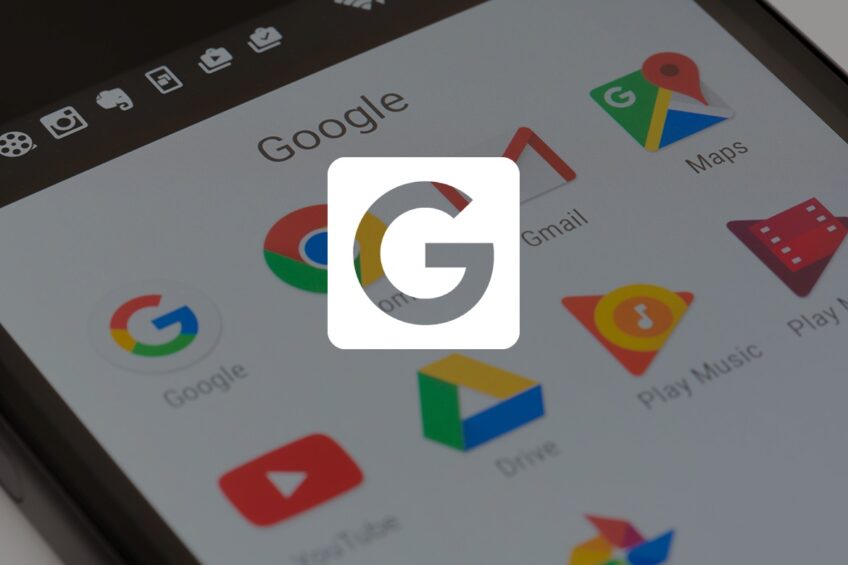Что такое gmail на андроиде
10 функций Gmail для Android, о которых вы могли не знать
Нравится вам это или нет, но электронная почта сегодня — это весьма важный элемент для общения. Как для делового, так и для личного. Помимо рабочих моментов, регистрация на различных порталах, подтверждение и заказ товара — все это происходит том или ином участии электронной почты. Одним из самых надежных сервисов является Gmail и использовать его на вашем Android-смартфоне будет куда проще, если вы воспользуетесь весьма полезными функциями.
Для начала убедитесь, что вы используете последнюю версию Gmail, открыв Play Store и проверив наличие обновлений. Теперь, когда все готово, давайте упрощать наш опыт работы с Gmail.
Управление жестами
Если вы получаете много электронной почты, то порой достаточно просто увидеть тему для того, чтобы понять, насколько важное вы получили письмо. Таким образом, чтобы быстро справиться со всем входящим потоком почты, вы можете назначить действия на свайпы для того, чтобы «раскидывать» письма по папкам, не открывая их.
Чтобы назначить действие на определенный свайп, откройте приложение Gmail и нажмите «Настройки» — «Общие настройки» — «Управление жестами».
Синхронизируйте почтовые ящики
Если у вас есть несколько почтовых ящиков, приложение Gmail для Android имеет действительно полезную опцию, которая позволяет просматривать все сразу и не запутаться в них. Опция называется «Все входящие», и нажатие на нее показывает список сообщений в хронологическом порядке независимо от того, на какой адрес они были отправлены.
Массовое редактирование
Откройте папку «Входящие» или любую другую папку. Тапните по любому письму и подержите на нем палец какое-то время. Теперь вы имеете возможность отметить сразу несколько писем. Далее делайте с ними все, что вам взудумается — удалайте, отметьте как прочитанное\непрочитанное или переместите в другую папку.
Используйте виджет
Gmail в настоящее время имеет возможность работы с виджетами и это действительно удобно!
Чтобы добавить виджет Gmail, нажмите и удерживайте пустое место на одном из ваших домашних экранов и выберите опцию для вставки виджета. Прокрутите список виджетов, чтобы найти виджет Gmail. Нажмите и удерживайте его, затем перетащите на домашний экран. После этого вам будет предложено выбрать учетную запись и почтовый ящик, который будет отображать виджет.
Экономьте память на своем смартфоне
Вложения электронной почты могут занимать очень много места. Поэтому один из способов сохранить память вашего устройства — убедиться, что вы не загружаете слишком много почты на свой гаджет.
Для этого проверьте встроенные настройки синхронизации. В самом приложении Gmail вы можете выбрать «Настройки» и нажать на свой адрес электронной почты, чтобы проверить, настроены ли ваши сообщения на синхронизацию. На том же экране вы также можете настроить, сколько дней вложения электронной почты кэшируются на вашем смартфоне\планшете.
Пользуйтесь поиском правильно
Функция поиска внутри приложения выглядит просто, но в ней есть масса полезных скрытых опций.
Например, попробуйте ввести «older_than:1y» или «older_than:1d» в поле поиска, чтобы найти сообщения, которые вы получили более года назад или более, чем 1 день назад соответственно.
Помимо этого можно воспользоваться командой «Is:important» — она покажет все важные сообщения, находящиеся на вашем ящике.
Архивируйте не сильно важные сообщения
Приложение Gmail для Android имеет функцию, которая гарантирует, что любые новые сообщения из определенной переписки, не помеченные как важные, будут автоматически архивироваться. Чтобы сделать это из приложения Gmail для Android, откройте переписку, затем нажмите на меню, а затем выберите «Заглушить» из списка.
Заставьте ваши письма выглядеть лучше
Краткость, как известно, сестра таланта. Однако это не означает, что все ваши сообщения должны быть без форматирования абзацев и текста. Бывают случаи, когда курсив, полужирный или выделяющийся цвет текста могут помочь лучше передать смысл сообщения.
Чтобы получить доступ к параметрам форматирования, выполните длительное нажатие по нужной области экрана, чтобы выбрать требуемый текст. Затем выбирайте функцию форматирования и вы получите доступ к самым разным параметрам.
Избегайте случайной отправки или удаления сообщений
Иногда вы можете случайно нажать на отправку еще не готового или не отредактированного сообщения. Как же быть? Один из вариантов — включить подтверждение отправки по электронной почте.
Это можно сделать в пункте «Настройки» — «Общие настройки» — «Подтвердить перед отправкой».
Удалите отправленное письмо
Если предыдущий пункт вам не помог, то не все потеряно. По умолчанию Gmail позволяет отменить отправку письма в течение 30 секунд после того, как вы нажали «Отправить». Нужная кнопка будет находиться в правом нижнем углу экрана. Но не медлите! Времени у вас не так много.
Еще больше интерсных материалов вы можете найти в нашем новостном канале в Телеграм.
Сервисы Google на смартфоне — что это и зачем нужно?
На большинстве смартфонов под управлением Android по умолчанию установлены сервисы Google. Это набор приложений и функций, которые предназначены для предоставления дополнительных возможностей пользователям. Одно из преимуществ предустановленных приложений от Google в том, что они полностью совместимы с любым телефоном, на котором установлены. Поэтому количество вылетов, зависаний и других проблем с использованием будет минимально.
Но есть и обратная сторона: фоновые процессы Google могут расходовать заряд батареи, а сами приложения занимают место на телефоне. Кроме того, некоторые из сервисов практически не используются в России, поэтому часть пользователей не знает, зачем они нужны и можно ли их удалить. Подробнее о том, что такое сервисы Google на телефоне и зачем они нужны, рассказано в нашей статье.
Google Поиск
Эта функция позволяет получать быстрый доступ к поисковой строке Google. В строке можно ввести как текстовый запрос, так и голосовой, нажав на значок микрофона. Чаще всего функция находится на главном экране в виде виджета, который можно удалить или перенести на другой экран. Однако сам Google поиск удалить с телефона не получится.
Google Chrome
Предустановленный браузер от Google, который нельзя удалить. Хотя в Play Маркет и доступна эта кнопка, но в случае этого приложения она отвечает только за удаление обновлений. Сам браузер можно лишь принудительно остановить. Многие пользователи жалуются, что Google Chrome занимает слишком много места на телефоне. Однако вес самого приложения небольшой. Забивает память только кэш, который можно очистить через управление приложениями в настройках телефона.
YouTube и YouTube Music
Популярные платформы, где пользователи могут выкладывать и просматривать видеоролики, а также клипы и альбомы музыкантов. YouTube – стандартное приложение, и удалить его нельзя. YouTube Music, предоставляющий доступ к музыкальным композициям и видео, легко удалить как через Play Маркет, так и через настройки телефона.
Google Play Маркет
Официальный магазин приложений от Google, где можно найти и скачать практически любую программу. Все официальные приложения компаний (например, банков) для пользователей Android публикуются здесь. Удалить его можно только при помощи root-прав. Если пользователь это сделает, то он потеряет доступ к магазину, а скачивать приложения ему придется из других, менее надежных источников.
Google Диск
Google Диск (Google Drive) – это облачное хранилище, куда пользователь может перенести файлы (такие как фотографии, видео и т.д.), чтобы они не занимали место на телефоне. В бесплатной версии доступно 15 ГБ свободного пространства. Google Диск можно удалить, если пользователю не нужно облачное хранилище. Однако особого смысла в этом нет, так как размер приложения едва превышает 100 Мб даже при активном использовании.
Gmail
Предустановленный сервис электронной почты, с помощью которой пользователь может быстро отправлять и получать письма с телефона. Это системное приложение, поэтому его нельзя удалить. В настройках приложений Gmail можно принудительно остановить, а в Play Маркет – удалить все обновления.
Google Duo
Встроенный видеочат от Google, с помощью которого пользователи могут совершать и принимать видеозвонки. В России им редко пользуются, поэтому многие пользователи интересуются, можно ли удалить Google Duo и как это сделать. Видеочат может быть предустановлен на телефоне, однако он не является системным приложением. Поэтому его можно удалить так же, как и любую другую программу – через настройки приложений или через Play Маркет.
Google Карты
Карты от Google – это не только навигатор. Это целый набор приложений, с помощью которого другие разработчики могут встраивать в свои программы карты местности. Удалить их без получения root-прав не получится, так как это системное приложение.
Google Фото
Это сервис, позволяющий хранить фотографии с любых устройств, где подключен один аккаунт Google. Это также облачное хранилище, которое делит общий размер (15 ГБ) с Google Диском, но специализируется только на хранении изображений. Google Фото можно удалить с телефона через настройки или магазин приложений.
Google Play Фильмы
Онлайн-кинотеатр от Google, где пользователи могут купить или арендовать фильм для просмотра. Также с помощью этого приложения можно транслировать фильм с телефона на экран телевизора. Это не системное приложение, поэтому его можно без опаски удалить.
Google Keep
Сервис, позволяющий создавать заметки и ярлыки. Его преимущество в том, что в отличие от многочисленных приложений для заметок, оно привязано к аккаунту Google, поэтому при потере или поломке телефона записи не потеряются. Google Keep – это также системная программа, а значит удалить ее без root-прав нельзя.
Google Docs
Google Документы – текстовый редактор, где можно создавать и редактировать документы, а также моментально предоставлять другим пользователям доступ к ним. Google Docs можно удалить через список всех приложений (там он называется «Документы») или через Play Маркет.
Какие сервисы можно отключить?
Таким образом, среди сервисов от Google, которые могут быть предустановлены на телефоне нельзя удалить следующие:
Для удаления этих сервисов необходимо получение root-прав, что может повлечь за собой определенные риски, такие как потеря гарантии на телефон или случайное удаление системных файлов, обеспечивающих работу мобильного устройства. Кроме того, удаление этих системных приложений означает, что пользователю придется самостоятельно искать аналоги этих программ, в безопасности которых будет сложно убедиться, если они не скачаны через Play Маркет.
Сервисы Google, которые можно удалить с телефона без root-прав:
990x.top
Простой компьютерный блог для души)
GMAIL — что это за программа и нужна ли она на Андроид?
Приветствую всех! На смартфоне может быть установлено много приложений — одни нужные, другие не очень, а третьи вообще непонятно откуда взялись.. Есть и системные — те, которые были установлены еще на заводе. Про одно из таких мы и поговорим — GMAIL, иконку которого вы можете заметить в меню.. и конечно вам может стать интересно — что это за приложение? Нужно ли оно? А может оно вообще грузит телефон? Так, давайте обо всем по порядку! Поехали))
Сразу скажу — по умолчанию грузить телефон оно не должно.
Разбираемся
GMAIL — приложение для работы с почтой GMAIL от Google. Пожалуй одно из самых популярных приложений в мире, оно идет уже установленным в новом Андроиде. Вообще GMAIL — почта от Гугла, оч популярная, даже я ней пользуюсь. Она стабильно работает, удобная, надежная и быстрая.
Сразу скажу — как оказалось, работает не только с гугловской почтой))
Вообще чтобы использовать почту GMAIL, то можно пользоваться и обычным браузером — нужно просто зайти по адресу:
И собственно все. Открыли в Хроме, сделали удобную закладку и пользуетесь… Обычная версия как мне кажется — тяжелая.. Поэтому я использую упрощенную html-версию и вам советую. Эта версия где-то настраивается в настройках, но иногда при заходе в почту с браузера — Гугл сам предлагает эту версию)) она куда быстрее грузится даже на не очень быстром интернете))
Коротко о некоторых фишках:
В принципе думаю больше нечего добавить — приложение GMAIL нужно для работы с почтой, чтобы отправить письмо, ответить, в нужная вещь.
По поводу удаления
Важно понимать — GMAIL является системным приложением, поэтому его стандартным способом удалить невозможно. Для удаления нужны рут-права, их получение.. может оказаться не совсем легкой задачей (зависит от версии Андроид).
После того, как получен рут — можно удалить GMAIL при помощи специальной проги.. например Менеджер приложений:

Важно! По возможности, перед удалением.. а лучше перед рутированием устройства сделайте бэкап. Удаление системных приложение — не шутка, могут быть глюки!
Вообще для удаления приложений я очень советую обратить внимание на.. Титаниум Бэкап — он не только удалять умеет, но и еще морозить! Да там куча полезных опций))
После такого удаления, если не будет проблем, то в будущем вы сможете повторно установить приложение GMAIL. При этом оно уже будет не системным, а обычным, поэтому если снова будете удалять — проблем быть не должно.
Вообще лично мой совет — постарайтесь все таки сделать бэкап перед удалением, лучше вообще перед установкой рут-прав.
Внешний вид
Посмотрим теперь как выглядит приложение:


Пример как работает система безопасности GMAIL:

Вид приложения на большом мобильном экране, например.. это может быть планшет:

Вот например пришло письмо.. вы его открыли и вот какая картина будет:

Пишем ответ на письмо:

Вывод
Кстати в Гугл Плей Маркете есть отзывы, их.. я могу ошибаться, но если правильно понял — больше пяти миллионов, вот какую общую оценку приложения составили пользователи:

Надеюсь информация оказалась полезной. Удачи и добра, берегите себя!
7 секретов Gmail для Android
Константин Иванов
Электронная почта – важная и полезная, но временами и жутко неудобная составляющая нашей жизни. И если даже ваше устройство отлично приспособлено для работы с почтой, управление перепиской вряд ли можно назвать приятным и легким делом. Gmail от Google, конечно, многое сделал легче, но достаточно ли вы знаете способов, чтобы еще больше упростить себе жизнь? Давайте проверим.
В первую очередь, узнайте, стоит ли у вас последняя версия Gmail. Зайдите в Play Store и посмотрите насчет обновлений – мы, разумеется, предполагаем, что у вас запущена почта и вы находитесь в своем аккаунте. Ну а теперь посмотрим, какие есть способы решения проблем с вашей электронной перепиской.
1. Объедините ваши входящие
В последней версии Gmail для Android есть полезное общее окошко для всех входящих, которое позволяет вам видеть письма для всех аккаунтов Google. Например, если ваша рабочая почта тоже находится на сервере Google, можно одновременно управлять личной и рабочей перепиской с вашего Nexus 7.
Чтобы извлечь больше пользы из этой функции, добавляйте новые аккаунты в выпадающем меню слева прямо под вашей аватаркой. Когда вы правильно залогиниваетесь, у вас появляется новый раздел «Все входящие» в панели слева, это позволяет видеть все письма вместе. Переключаться между аккаунтами можно, используя выпадающее меню над «Всеми входящими» (или свайпом влево-вправо по картинке).
2. Используйте быстрые действия
Куда бы вы ни ткнули в приложении Gmail под Android, всегда будет возможность совершить то или иное действие быстрым способом, чтобы удобнее работать с почтой. Так, свайпните по письму влево или вправо, чтобы отправить в архив, или тапните по картинке профиля или письма, чтобы выбрать несколько писем сразу.
Когда письма выбраны таким образом (по картинке профиля), вверху экрана появляются возможные действия – отправить в архив, удалить и пометить как прочитанные/непрочитанные. Другие опции (такие как смена ярлыка) доступны в дополнительном меню (три вертикальные точки). Если вы зайдете в конкретную переписку, вы увидите опции Ответить и Ответить всем справа.
3. Разберитесь с синхронизацией
Если ваша переписка не синхронизирована правильно, вы и работать с ней нормально не сможете. Если вы пойдете в Настройки и найдете там Аккаунты, вы увидите, какой из аккаунтов привязан к устройству – тапните по аккаунту, чтобы удостовериться, что работает синхронизация Gmail.
Прямо из самого приложения Gmail вы можете выбрать Настройки в меню и тапнуть по вашему почтовому адресу, чтобы проверить, готовы ли ваши письма к синхронизации. С этого же экрана вы можете установить период хранения писем и то, какие ярлыки включены. Если проблемы продолжаются, попробуйте выйти из аккаунта Gmail и подключиться снова или переустановить приложение.
4. Умный поиск
Функция поиска в приложении кажется очень простой, но это только видимость. Она настолько же мощная, как и в настольной версии. Например, в поиск можно вводить такие фразы, как «older_than:1y» or «older_than:1d», чтобы искать письма старше года или старше дня в вашей переписке.
Google предоставляет удобный список команд поиска, и почти все они так же хорошо работают в приложении, как и в веб-версии Gmail. К примеру, «is:important» выдает все приоритетные сообщения, а «is:starred» – переходит к сообщениям, которые помечены для последующего прочтения.
5. Заблокировать переписку
Когда вы в пути, вам может быть удобно, чтобы показывались только важные сообщения из вашей почты. Приложение для Android, как и настольная версия Gmail, обладает функцией блокировки. Все новые сообщения от заблокированного адреса автоматически архивируются, и вы их не видите (они сохраняются как непрочитанные).
Для того, чтобы это сделать в приложении, внутри переписки зайдите в дополнительное меню (три вертикальные точки), выберите из списка «Заблокировать отправителя», и готово. Если вам потребуется извлечь из архива эту переписку, можно использовать для поиска фильтр по ярлыкам.
6. Автопереход
Реально полезная фишка, если вы работаете с большим количеством писем. Вам не нужно больше возвращаться на страницу входящих, когда вы удалили или отправили в архив письмо – вы автоматически перейдете к следующему письму.
Чтобы активировать функцию в приложении, зайдите в Настройки из меню приложения и выберите Общие настройки. Выберите Автопереход, и появится диалоговое окно, которое позволит вам выбрать, куда вы хотите переходить автоматически – к более раннему, более позднему письму или обратно к списку писем.
7. Обучите Gmail сортировать переписку
У Gmail есть несколько папок с входящими, чтобы облегчить вам жизнь. Это Приоритетные, Входящие, Спам и так далее. Но может случиться, что письма, которые для вас не важны, попадают в приоритетные, а важные – в спам. Поэтому стоит научить приложение делать все как надо.
Например, обнаружив неважное письмо в неправильной папке, тапните Настройки в верхнем правом углу и выберите «Отметить как неважное». Если вы находите важное письмо в спаме, в выпадающем меню выбираете «Отметить как важное» или «Не спам». Так происходит перемещение определенных писем в нужные папки, а программа запоминает, что и где должно быть.
А какими полезными функциями в Gmail пользуетесь вы? Делитесь в комментариях.
Gmail 5.0 для Android или «Google, что ты делаешь, прекрати!?»
Артем Лутфуллин
Не секрет, что начиная с анонса свежей версии Android 5.0 Lollipop, компания Google один за другим обновляет свои сервисы согласно правилам material design, а также добавляет, иногда, новые возможности. В случае с почтовым клиентом Gmail для Android это обновление до пятой версии случилось совсем недавно и не принесло не только ничего хорошего, но и, фактически, вообще ничего. Как так?
Чего ждешь от новой версии почтового клиента, разрабатываемого крупнейшим в мире поисковым гигантом с многомиллионными ресурсами? Наверное – добавления каких-то новых возможностей, особенно, если в программу есть что добавлять и многие фишки, которых сейчас нет, буквально кричат: «добавь меня, гугл!». Впрочем, у компании Google другой взгляд на эту проблему.
Новая иконка приложения – одно из важнейших новшеств в Gmail 5.0!
И так, что нового мы получили в Gmail 5.0?
Во-первых, теперь Gmail умеет работать с почтой из других аккаунтов. Можно добавить помимо почтового ящика в зоне @gmail.com вашу почту в @yahoo.com или @mail.ru, например. И в самой программе переключаться между аккаунтами. Опция полезная, с одной стороны, с другой, в Gmail уже сто лет можно просто добавить все свои посторонние почтовые ящики, чтобы сервис забирал из них всю почту. На мой взгляд, так даже удобнее, но сейчас есть обе опции и это хорошо.
Во-вторых, изменился внешний вид приложения. Как я сказал выше, оно приведено к стандартам material design: иконки стали плоскими, цвета более простыми и бледными, чем раньше, интерфейс чуть укрупнился, а в целом выглядеть Gmail стал проще и аккуратнее. На мой вкус, это плюс, но не сомневаюсь, что понравится не всем.
В-третьих, … а все, больше ничего нового не появилось.
Здесь должен быть зловещий хохот разработчиков, занятых проектом под названием «Gmail», потому что добавлять было что.
Базовые категории (соцсети, промоакции, оповещения, форумы) по-прежнему никак нельзя менять, настраивать, да вообще ничего с ними делать, кроме как удалять.
Добавленные пользователями фильтры все также не сортируются, а просто идут столбом, быстрого поиска среди фильтров как не было, так и нет (только общий).
Возможности сменить светлую тему оформления (черт, неужели это так сложно сделать?) как не было, так и нет, наслаждайтесь бело-красной, дорогие!
И далее по списку – если вы ждали чего-то нового в свежей версии Gmail – его здесь нет.
Я пользуюсь почтой Gmail уже лет шесть, наверное, и привык к ней за это время: много фильтров, тегов, важные письма и переписки в архиве, то есть нельзя просто так взять и перейти на другой сервис. Но если бы была такая возможность, без потерь, я бы перешел уже, честное слово, даже на mail.ru, потому что смех-смехом, но что в клиенте почты mail для смартфонов, что в веб-сервисе, возможностей уже больше, чем в Gmail. То же самое можно сказать про Яндекс и другие сервисы.
Складывается впечатление, что с выходом Inbox компания Google просто окончательно «забъет» на Gmail и такими вот «обновлениями» все рано или поздно заставят либо перейти на Inbox, либо просто отказаться от почты Google. Других причин выпускать новую версию с парой «улучшений», не качаясь важных моментов, я просто не вижу.